- 12023华为od机试C卷【分配土地】Python 实现_前有个村庄,村民们喜欢在各种田地上插上小旗子,旗子上标识了各种不同的数字。某天
- 2【数据结构】顺序表的实现——超级无敌详细
- 32024最新AI创作系统ChatGPT源码+Ai绘画网站源码,GPTs应用、AI换脸、插件系统、GPT文档分析、GPT语音对话一站式解决方案_最新ai系统源码
- 4区块链钱包“BTC,TRX,ETH”地址生成、助记词导入、keyStron文件生成等功能_eth链的助记词能导入tron链吗
- 5算法学习day3--递归与回溯_递归回溯中的回溯是怎么体现的呢
- 6DevSecOps安全工具链介绍
- 7git设置push忽略 .idea_git push如何忽略idea
- 8python工具系列-弱口令工具_弱口令扫描工具 python
- 9工程总承包(EPC)高级项目经理,未来可期!_高级工程师可以担任epc项目 项目经理吗
- 10docker安装Canal
三分钟快速安装Arduion IDE 1.8.15和完美汉化。_arduino ide 1.8
赞
踩
上一课已经介绍了Arduion UNO R3 开发板硬件资源,作为初学者来讲,这些引脚,晶振,电源,到底能干什么用,相信大部分人还处在模糊的一个概念,本文则教大家快速上手Arduion IDE,快速搭建在Windows上开发环境。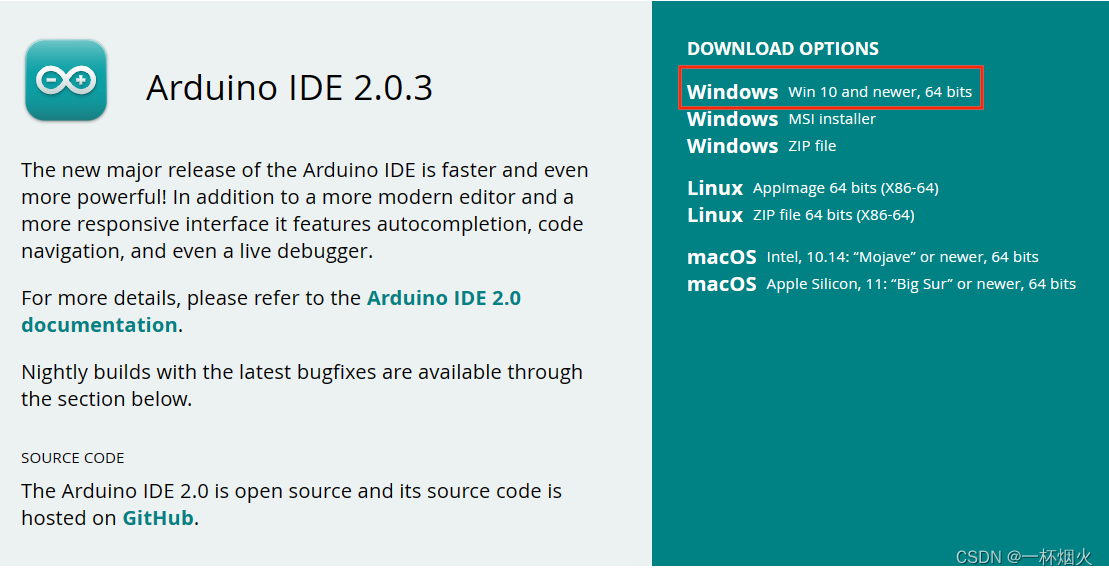
1.官网下载
大家可以选择在官网下载IDE,那什么叫做IDE呢?
集成开发环境(IDE,Integrated Development Environment )是用于提供程序开发环境的应用程序,一般包括代码编辑器、编译器、调试器和图形用户界面等工具。集成了代码编写功能、分析功能、编译功能、调试功能等一体化的开发软件服务套。所有具备这一特性的软件或者软件套(组)都可以叫集成开发环境。这部分是百科的具体介绍。
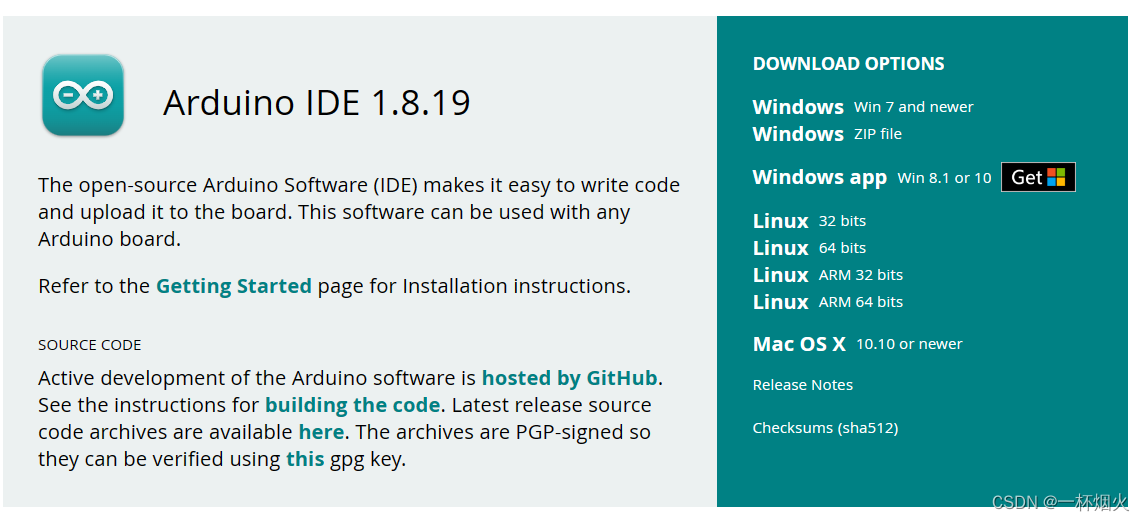
2.Arduion IDE 和 Arduion 语言的区别。
Arduino IDE基于processing IDE开发,说白了Arduion IED 是根据processing语言编写的。 而Arduino语言基于wiring语言开发,是对 avr-gcc库的二次封装,简单来讲,你需要有C语言的基础,就能快速上手Arduion编程。
3.IDE快速安装
你选择官网下载或者网上资源,本文安装的是1.8.15版本,任何版本大家都可以使用。
第一步:双击我们下载到电脑磁盘里的.exe程序,进行安装。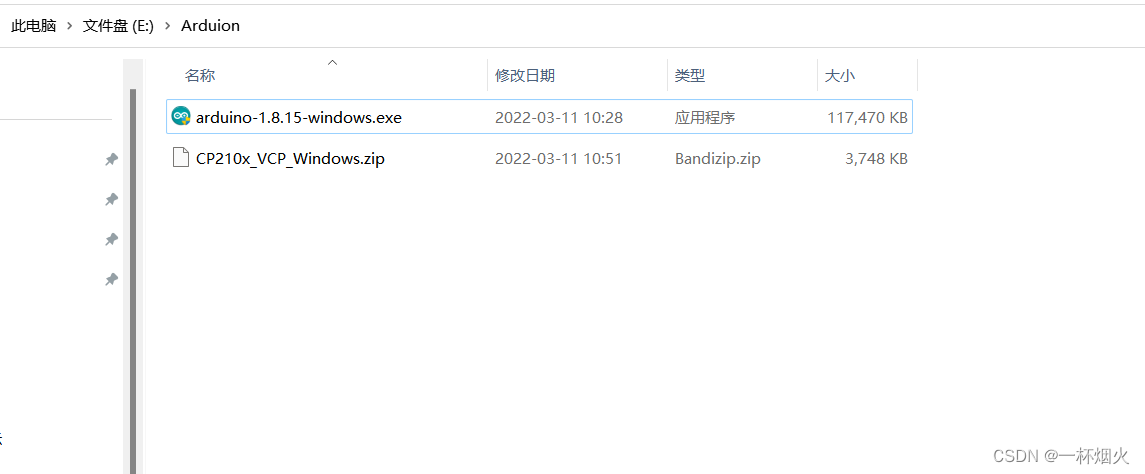
第二步:选择同意协议,才能成功安装。
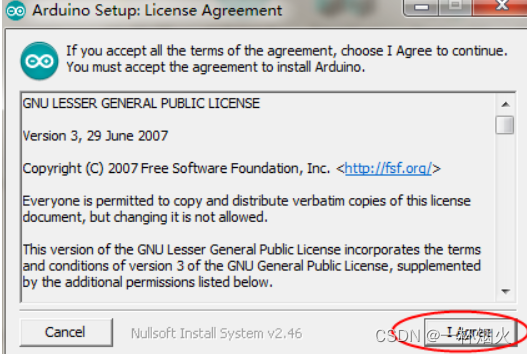
第三步:全部勾选,这几步的意思是,安装Arduion 软件,安装USB驱动,创建开始菜单快捷方式,创建桌面快捷方式。

第四步:选择我们的安装路径,尽量选择其他盘,不要选择C盘,装C盘容易电脑卡死。
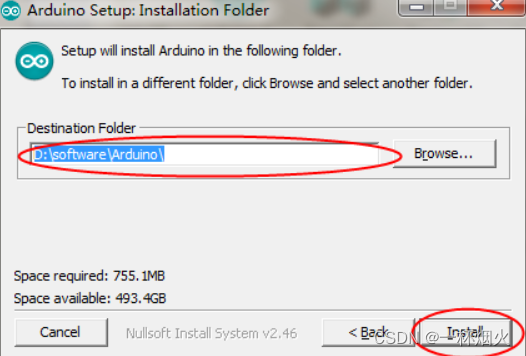
第五步:等待安装。
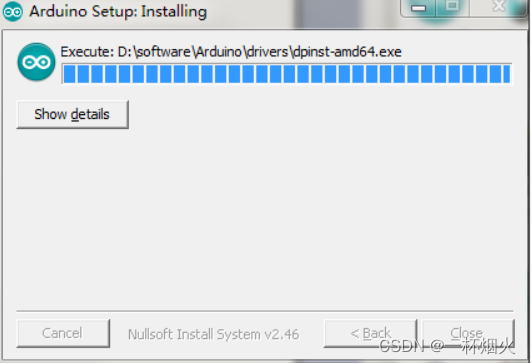
第六步:驱动安装,一定要等待驱动安装,不然后面Arduion UNO R3 开发板通过USB数据线连接电脑时,会连接失败。
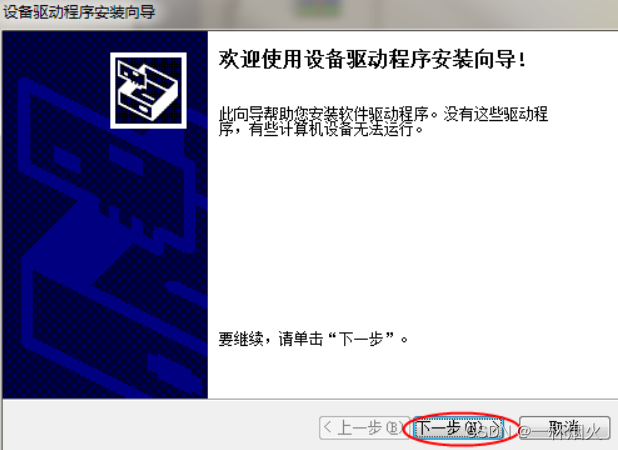
第七步:汉化
就是选择系统默认语言,因为我们的操作系统是中文的,所以我们的Arduion 跟随操作系统,就成为中文的啦。
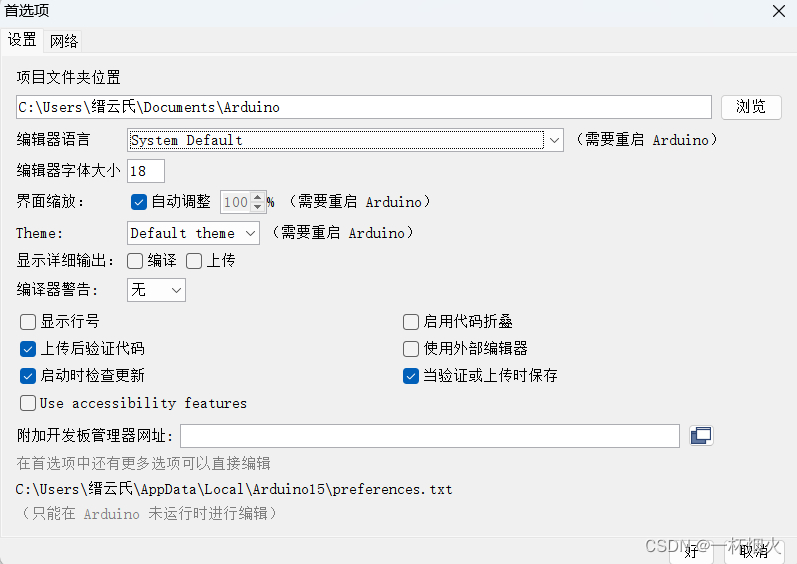
第八步:选择Arduion IDE 内置示例,选择编译和上传到我们的Arduion UNO R3 开发板当中,完美开启我们的学习之路。


